Тези, които често печатат нещо, независимо дали у дома или на работа, понякога се сблъскват с подобен проблем: когато изпращате файл за печат, принтерът сякаш не реагира (или жужи за няколко секунди и резултатът също е нулев).
Специалистите твърдят, че 90% от случаите, когато принтерът не печата, не са свързани с повреда на принтера или компютъра.
Ще разгледаме най-честите причини, поради които принтерът отказва да печата. Тези проблеми обикновено се решават много бързо: за опитен потребител отнема 5-10 минути. Няма да разглеждаме случаите, когато принтерът е повреден и когато отпечатва лист с ивици или отпечатва празни бели листове и т.н.
5-те най-чести причини, поради които принтерът няма да печата
Колкото и забавно да звучи, много често принтерът не печата поради факта, че сте забравили да го включите. Навярно ви се е случвало 5-10 минути да се чудите какъв е проблемът, след което да забележите, че причината е именно това. Обикновено, когато принтерът е включен, той издава леко бръмчене и няколко светодиода по него светят.
Между другото, понякога захранващият кабел на принтера може да бъде прекъснат - например по време на ремонт, при преместване на мебели или да го е прегризал някой домашен любимец. Във всеки случай, първо, проверете дали принтерът е свързан към мрежата, както и компютъра, към който е вързан.
1. Грешен принтер е избран за печат
Факт е, че в Windows (поне 7, 8) има няколко принтера, като някои от тях нямат нищо общо с истински принтер. Много потребители, особено когато бързат, просто забравят да погледнат към кой принтер се изпраща документа. Ето защо, на първо място, се препоръчва да обърнете внимание на този момент, когато печатате.
2. Срив на Windows, блокиране на опашката за печат
Това е дна от най-честите причини. Доста често се случва банално „забиване” на опашката за печат, особено често такава грешка може да възникне, когато принтерът е свързан към локална мрежа и няколко потребители го използват едновременно.
Често се случва и при отпечатване на „повреден“ файл. За да възстановите принтерът да работи, трябва да отмените и изчистите опашката за печат.
За да направите това, отидете на контролния панел и изберете раздела Printers and Faxes. След това щракнете с десния бутон върху принтера, на който изпращате документа за печат, и изберете „Open“ от менюто. В списъка на документите, които ще бъдат отпечатани - отменете всички документи, които ще бъдат там. След това в повечето случаи принтерът започва да работи нормално и можете да изпратите отново желания документ за печат.
3. Липсваща или заседнала хартия
Обикновено когато хартията свърши или се задръсти, при печат се появява предупреждение за Windows (но понякога не).
Засяданията на хартия са доста често срещани, особено във фирмите, където пестят хартия: те използват вече използвани листове, например отпечатване на информация върху листите отзад. Такива листове са най-често набръчкани и не можете да ги поставите в права купчина в кутията за хартия на устройството - това прави процента задръствания на хартия доста висок.
Обикновено смачканият лист се вижда в корпуса на устройството и трябва да бъде внимателно отстранен: просто издърпайте леко листа към себе си, без да бързате. Някои потребители издърпват рязко заседналия лист. Поради това в корпуса на устройството остава малко парче, което не позволява отпечатване в бъдеще. Заради това парче, което не можете да хванете, може да се наложи да разглобите устройството.
Ако заседналият лист не се вижда, отворете капака на принтера и извадете касетата от него. В типичения дизайн на конвенционален лазерен принтер, най-често зад касетата можете да видите няколко чифта ролки, през които минава лист хартия: ако е заседнал, трябва да го видите. Важно е внимателно да го извадите, за да не останат скъсани парчета върху вала или ролките.
4. Проблем с драйвера
Обикновено проблемите с драйвера започват след:
- промяна на операционната система Windows (или преинсталиране);
- инсталиране на нов хардуер (което може да е в конфликт с принтера);
- отказ на софтуер и вируси (което е много по-рядко от първите две причини).
В тоя случай трябва да отидете до контролния панел на Windows и да отворите диспечера на устройствата. В диспечера на устройствата трябва да отворите раздела с принтери и да видите дали има червени или жълти удивителни знаци (посочват проблеми с драйверите). Наличието на удивителни знаци в диспечера на устройствата е нежелателно - това показва проблем с устройствата, който между другото също може да повлияе на работата на принтера.
В случая се препоръчва:
- премахнете напълно драйвера на принтера;
- изтеглете нови драйвери от официалния уебсайт на производителя на устройството и ги инсталирайте (или инсталирайте от оригиналния диск при покупка).
5. Проблем с тонера (касетата), например липса на мастило
Когато мастилото или тонерът свършат, принтерът или отпечатва празни бели листове (между другото, това се наблюдава и при некачествено мастило или счупена глава) или просто не печата изобщо. Трябва да проверите количеството мастило в тонера. Това може да се направи в контролния панел на операционната система Windows, в раздела „Printers and Faxes“, като отидете на свойствата на необходимия хардуер. В някои случаи Windows ще показва неправилна информация за наличието на мастило, така че не трябва да му се доверявате напълно.
Когато свърши тонерът или мастилото, много помага един прост съвет: трябва да извадите касетата и да я разклатите малко. Прахът (мастилото) се разпределя равномерно в касетата и можете да печатате отново (макар и не за дълго). Внимавайте по време на тази операция - може да се изцапате.
Ако след проверка се окаже, че нито една от горните причини не е на лице и въпреки всичко принтерът не печата, тогава е време да се обадите на специалист, който да потърси и отстрани повредата във вашия принтер.
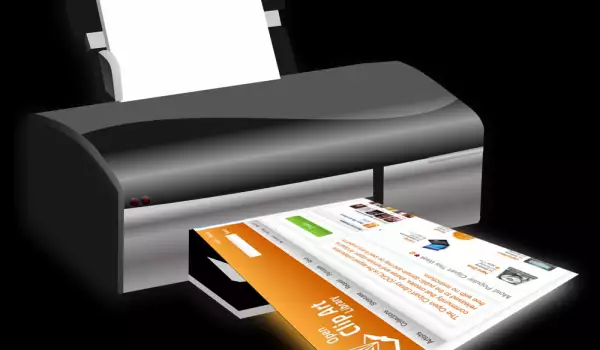













Коментари